OpenMediaVault (OMV) - основная ОС, работающая с NAS-ориентированными серверами. Внешне процесс установки и использования веб-интерфейса OMV довольно прост и интуитивно понятен пользователю. Будучи написанным для Debian, система гарантирует стабильность и совместимость с различным оборудованием, а документация доступна на многих языках. Новая версия 4.1 содержит множество улучшений, исправленных ошибок и имеет ядро Linux 4.17, что позволяет легко выполнить настройку OpenMediaVault для NAS-сервера практически на любом ПК.
Характеристики пользовательского интерфейса

OpenMediaVault – популярная операционная система, ориентированный на NAS, создание которой было инициировано участником проекта FreeNAS. OMV была написана для Debian, и в отличие от других аналогичных проектов, поддерживает различные аппаратные средства. Она квалифицируется, как «дистрибутив NAS», совместимый с микропланшетами ARM, такими как Raspberry Pi, Odroid или Banana Pi.
Системные требования:
- Текущая версия 4.1 "Arrakis", при разработке которой использовалась ОС Debian 9. Новая версия 5.0 для Debian 10 находится в разработке.
- Доступное ядро Linux - версия 4.17, поэтому совместима с архитектурой Apollo Lake.
- Для правильной работы необходимы: 64-разрядный процессор x86 , 1 ГБ ОЗУ, диск или USB-накопитель объемом не менее 4 ГБ.
- Установка проводится через загрузку ISO-образа с SourceForge, затем продолжают «прожигать» образ системы на USB-накопителе.
Процесс установки и настройки OpenMediaVault знаком тем, кто работает с операционной системой Debian. Пользовательский интерфейс хорошо организован и совсем не сложен для понимания, его особенность - монохромные иконки. Помимо визуального аспекта, система хорошо организована, в ней легко найти то, что ищет пользователь. Когда программа настраивается впервые, среда работает как список тем, которые нужно проверить или завершить.
Установщик в текстовом режиме
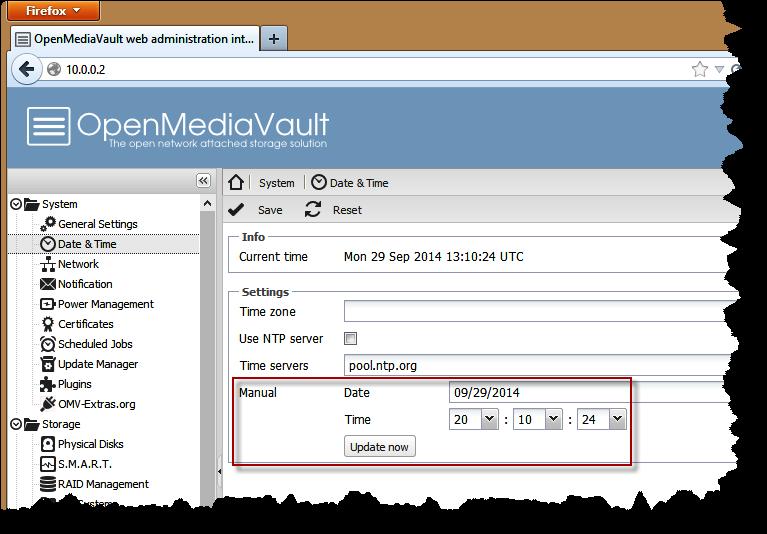
Установщик выполнен в текстовом режиме и похож на FreeNas. Программа очень быстро и плавно распаковывается на выбранный диск. Если ПК подключен к сети Интернет, программа автоматически настроит системные репозитории. Далее входят в нее через браузер с именем "admin" и паролем "openmediavault".
Эти данные изменяют и нельзя их путать с паролем администратора. Для этого переходят в «Общие параметры», а затем на вкладку «Пароль веб-администратора», вводят новый, подтверждают и сохраняют. Установка и настройка OpenMediaVault проводятся в «обычной» Debian с добавлением репозитория OMV.
Принципы настройки системы
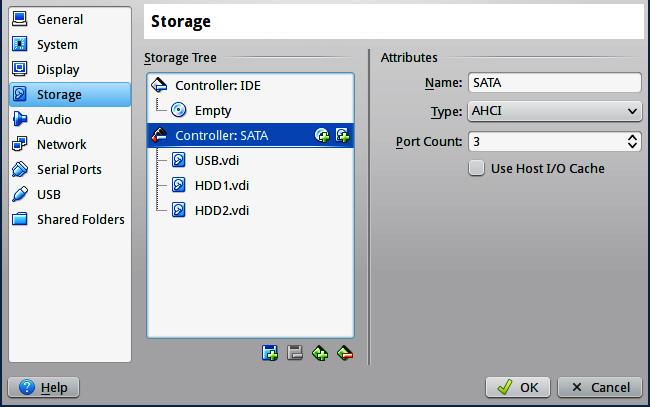
После изменения входных данных администрирования настраивают дату и время, режимы работы, связанные с сетью, запланированные задачи и обновляют ОС. Действия выполняются через систему веб-управления. После первоначальной настройки базовой конфигурации подготавливают диски, RAID-массив и выбирают файловую систему для пользовательской группы томов.
В разделе «Диски» расположены хранилища, используемые или доступные в системе. Настраивают режим энергопотребления, который по умолчанию отключен. В разделе «Управление дисками » создают нужный тип. Например, два диска, настроенные в RAID 1 или «в зеркале». Если RAID не нужен, пропускают этот этап и напрямую создают файловую систему. В разделе «Права доступа» добавляют роли пользователей.
Управление правами доступа
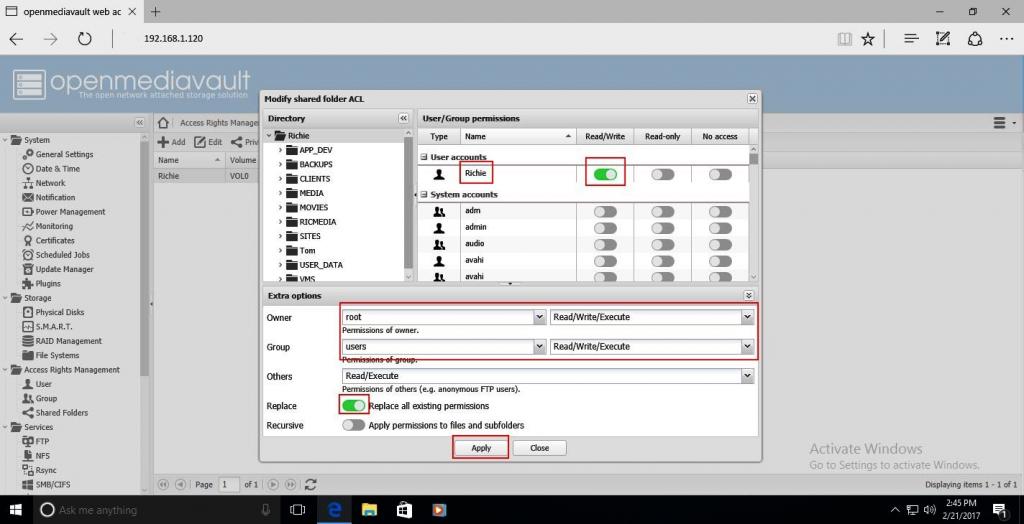
При создании папки с именем в разделе «Общие папки» ей назначают разрешения на чтение и запись, для этого переходят к кнопке «ACL». Этот шаг очень важен и позволяет выполнить настройки для беспрепятственного получения доступа к файлам пользователями и приложениями, которые будут установлены позже.
Совместное использование папок является одним из основных шагов при настройке OpenMediaVault. Ранее созданные папки могут совместно использоваться разными протоколами, например, через SMB , CIFS, NFS или AFS. Полезно задействовать службы FTP или SFTP для доступа к файлам и папкам, а SSH - для удаленного и более глубокого управления NAS, чем через веб-управление. NFS - это сокращение от названия сетевой файловой системы и протокол, который позволяет различным устройствам, подключенным к одной и той же сети, получать доступ к удаленным документам, как если бы они были локальными.
Обзор смонтированных файловых систем выполняется посредством команды showmount -e 192.168.1.38, сам же процесс запускается при помощи запроса mount 192.168.1.38:/ /media/nas. Рекомендуется активировать SSH-сервер для удаленного управления и другие службы для функций SSH. В разделе «диагностика» много информации о системе, такой, как состояние служб клиентов, подключенных по разным протоколам, журналы, краткая информация о NAS и запущенных сервисах с очень подробной статистикой.
Создание виртуальной машины
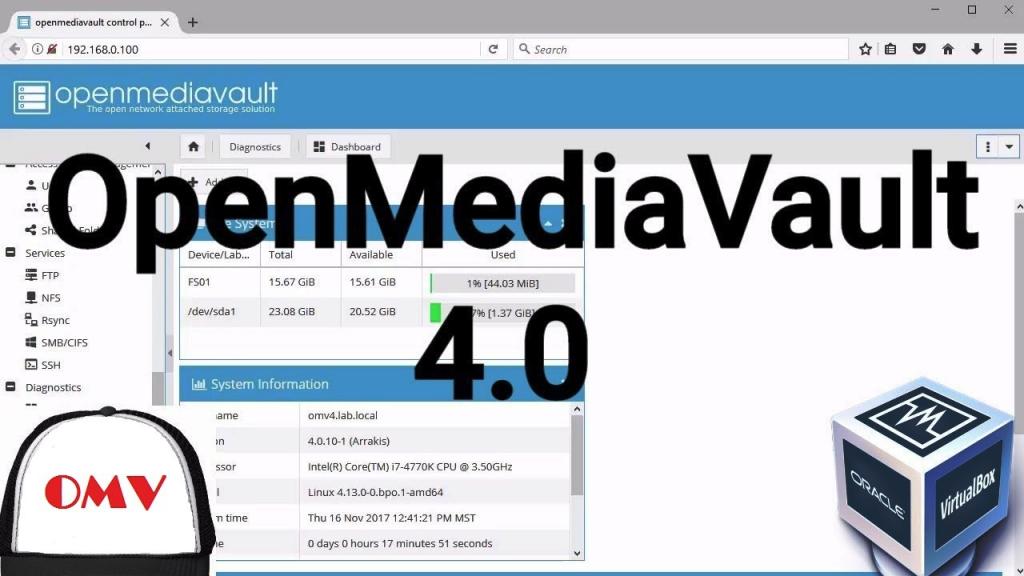
Для этого требуется скачать VirtualBox и установить на ПК. Можно выбирать между 32-разрядной и 64-разрядной ВМ. Если используется 32-битная операционная система, то можно использовать только 32-битные клиентские приложения.
В правом верхнем углу интерфейса нажимают «Создать виртуальную машину». На вкладке "Общие" указывают ее идентификационный номер больше 100 и имя без пробела.
Вводят объем памяти, необходимый ВМ, и нажимают кнопку «Далее». Следует оставлять достаточно памяти для правильной работы ОС. Если пользователь работает с несколькими виртуальными машинами, то не нужно распределять память, иначе могут быть сбои или нарушение корректного режима функционирования системы.
В разделе компакт-диска на вкладке ОС выбирают область хранения, содержащую ISO-образ OMV 4, и запускают установочный файл. В разделе "Гостевая" ОС выбирают ядро Linux версии 4.X.
На вкладке «Жесткий диск» создают диск «Блок VirtIO» с идентификатором 0. Выбирают пространство хранения Local-lvm, и вводят размер диска 5 ГБ, OMV занимает после установки около 1,5 ГБ.
На вкладке CPU вводят 1 сокет и 1 ядро типа KVM64. Для обычной настройки OpenMediaVault NFS нет смысла выделять больше вычислительной мощности виртуальной машине. На вкладке «Память» выбирают 512 МБ фиксированного размера или 384–768 МБ переменного диапазона. В первом случае вся память будет зарезервирована для ВМ.
На вкладке "Сеть" назначают виртуальной машине Ethernet-карту в стиле VirtIO и выходят из режима доступа по умолчанию. Последняя вкладка суммирует все параметры создания ВМ:
- После завершения новая виртуальная машина появится на ПК.
- В разделе «Оборудование» будут присутствовать настроенные компоненты.
- Можно изменить эти элементы в любое время существования ВМ.
- В разделе «Параметры» существуют дополнительные настройки, такие, как возможность изменить имя, автозагрузку приложений при запуске сервера или изменить порядок активации устройств.
Установка системы OMV
На данный момент OMV 4 еще не размещена и виртуальная машина остановлена. Для начала работы нажимают правой кнопкой мыши по ее имени или кнопкой в правом верхнем углу интерфейса, запускают вновь созданную ВМ, и входят в главное меню установщика. Алгоритм настройки сети OpenMediaVault:
- Нажать Enter, затем выбрать язык.
- Появится первый индикатор выполнения установки.
- Присваивают имя проекту, оно будет отображаться в сети.
- Затем установщик запросит доменное имя.
- Вводят пароль учетной записи.
- Подтверждают root-права.
- Появится второй индикатор выполнения процесса.
- Затем выбирают страну, где находятся серверы с установочными файлами Linux Debian 9, базой virtualbox при настройке OpenMediaVault.
- Отмечают сервер в списке. Если пользователь затрудняется с выбором – оставляют первый в списке.
- Переходят к следующему экрану с запросом имени прокси HTTP.
- На финальном этапе помощник спросит пользователя, на какой диск будет установлена загрузочная программа Grub.
После проверки этого последнего окна виртуальная машина перезапустится, и пользователь попадет в ОС OMV 4 с возможностью управления с помощью командной строки. Для доступа к графическому интерфейсу вводят IP-адрес. По умолчанию он автоматически назначается сервером DHCP сети. Если эти данные не известны, можно просканировать сеть для определения адреса с помощью программы Advanced IP Scanner.
Усовершенствованный IP-сканер
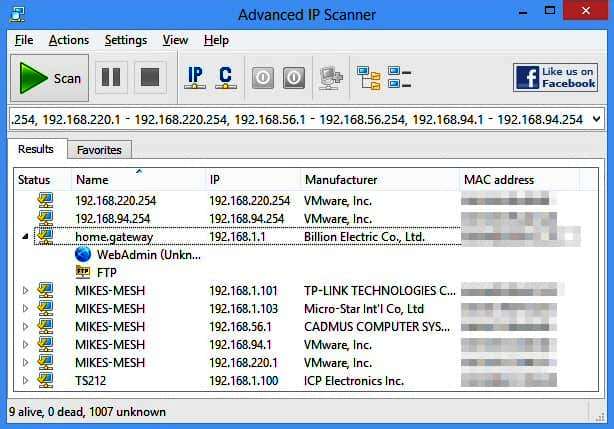
Утилита Advanced IP Scanner работает в портативном режиме, то есть не требует распаковки и установки программных файлов на пользовательский ПК. Для запуска достаточно кликнуть правой кнопкой мыши на значке приложения и выбрать в контекстном меню пункт «Выполнить». В процессе загрузки приложения необходимо подтвердить принятие условий лицензионного соглашения и выбрать язык.
В интерфейсе вводят диапазон IP-адресов сети, и запускают сканирование. Пользовать должен увидеть машину VM-OMV 4. Вполне возможно, что имя не отображается напрямую. В этом случае, нажав на маленькую стрелку в начале строки, можно получить более подробную информацию обо всех доступных к подключению ПК.
Далее, нужно ввести IP-адрес виртуальной машины OMV 4 в интернет-браузере. Появятся настройки для назначения физического диска, чтобы иметь возможность обмениваться файлами.
Удаленный доступ с OpenVPN
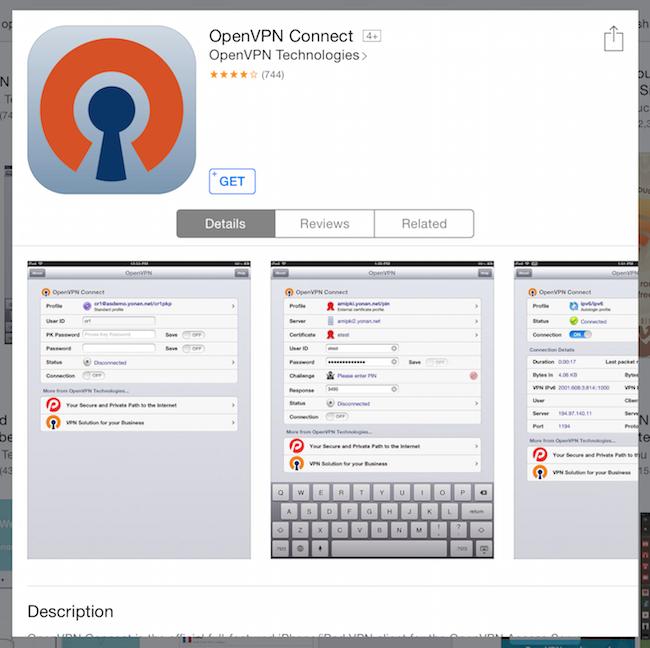
Пользователь NAS с OpenMediaVault может получить удаленный доступ к файлам. Для этого необходимо убедиться в наличии статического внутреннего IP-адрес для NAS и перенаправленного порта, например, 1194. Если он не установлен, то можно потерять доступ к NAS и, возможно, придется повторить шаги. Процесс назначения статического внутреннего IP-адреса меняется в зависимости от маршрутизатора. Помощь в его получении и настройке можно получить, связавшись со службой поддержки интернет-провайдера.
Другой альтернативой является использование службы динамического DNS, такой, как DuckDNS. Это позволяет использовать домен, который автоматически обновляется вместе с публичным IP-адресом. Для начала переходят в систему OMV Extras. В строке поиска вверху находят OpenVPN, выбирают его. Для завершения установки может потребоваться перезагрузка.
Для дальнейшей эксплуатации приложения необходимо настроить OpenVPN, выполняя манипуляции в разделе «Сервисы». В этом окне проверяют наличие аутентификации PAM в рамках общих настроек, режим работы шлюза, использование сжатия данных и параметры переадресации порта для IP-адреса NAS.
Далее нужно установить клиентское программное обеспечение VPN-доступа. После находят папку, обычно расположенную в C:\Program Files и помещают элементы из загруженного архива *.rar в папку "Config". Как только файлы сертификата находятся в папке, запускают OpenVPN GUI.
Плагин передачи сетевого хранилища
OpenMediaVault - работает на системах x64 и x86. Установка плагинов выполняется через его интерфейс:
- Открывают браузер и переходят по IP на устройство с OMV.
- Вводят в качестве поискового запроса текст передачи.
- Устанавливают флажок рядом с «openmediavault-transmissionbt 1.4», и подтверждают действие.
- Устанавливают плагин Transmission. После чего выполняют его включение.
- В интерфейсе переходят в раздел «Службы», «BitTorrent», вкладку «Файлы и местоположения» и выбирают общую папку.
- Создают каталог для загрузок и нажимают «Сохранить»
- Переходят на вкладку «Настройки», выбирают «Включить», нажимают «Сохранить».
- Теперь пришло время предоставить группе доступ к общей папке. Переходят в «Управление правами доступа», «Общие папки» выделяют ту, к которой она должна иметь доступ.
- Подтверждают ACL.
- Находят настраиваемую группу и предоставляют необходимые разрешения, подтверждают действия кликом по кнопке «Применить».
- Плагин Transmission добавлен в OMV.
Настройка службы SSH
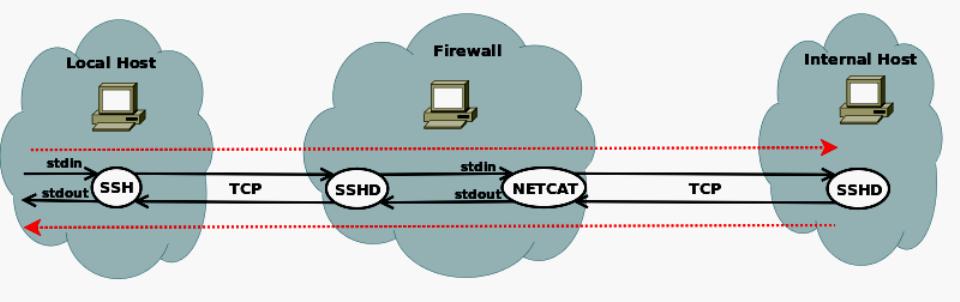
OMV используют для хранения резервных копий удаленного сервера. Первым шагом является создание нового пользователя, учетную запись которого будут использовать для аутентификации на удаленном сервере и сохранения резервных копий в домашней папке.
Настройка учетной записи OpenMediaVault пользователя выполняются следующим образом:
- Открыть «Управление правами доступа» - «Пользователь» и выбрать «Добавить».
- Выбирают нового пользователя, имя и задают надежный пароль.
- Затем на вкладке настроек включают домашние папки пользователя и выбирают общий ресурс.
- Кликнуть «ОК», чтобы сохранить изменения.
- Включить службу SSH чтобы разрешить доступ к серверу OMV в разделе «Сервисы».
- Поставить галочку «Включить сжатие», чтобы ускорить передачу и «ОК», чтобы сохранить изменения.
- На этом этапе настройка OpenMediaVault завершена.
В интерфейсе BackupAssist настраивает новое задание «rsync» и на экране назначения вводят внутренний IP-адрес сервера OMV. Если пользователь подключается к удаленному серверу через интернет, можно использовать общедоступный IP, при необходимости, трансляцию порта NAT на порт SSH. Далее указывают внутренний IP-адрес сервера. Помещают копии в папку «Резервные копии» в корневой домашней папке. Нажимают «Зарегистрироваться на сервере» для проверки соединения с SSH. Выполняют настройку OpenMediaVault rsync, после чего можно запускать задание BackupAssist для резервного копирования данных с помощью Rsync через SSH.
Назначение физического диска ВМ
После ввода IP-адреса виртуальной машины OMV 4 в интернет-браузере пользователь получает доступ к интерфейсу, и появляется небольшое окно аутентификации. При первом входе в систему вводят имя пользователя – «admin», а пароль – «openmediavault».
Затем пользователь попадает на панель управления настройками OpenMediaVault 4, которая отображает состояние основных служб и некоторую информацию о системе. Виртуальный процессор теперь известен как процессор Common KVM. Назначают статический IP-адрес виртуальной машине OMV. Переходят в меню «Система», затем на вкладку «Сеть» и «Интерфейсы».
IPv4-адрес назначается сервером DHCP в локальной сети. Нажимают Edit и выбирают метод Static. Не указывая IPv6, вводят один или несколько адресов DNS-серверов, разделенных запятой или точкой с запятой. Сохраняют изменения и применяют их. Затем снова подключаются с новым адресом. Теперь изменяют пароль для учетной записи администратора, перейдя в меню «Система», а затем «Общие настройки» и вкладку «Безопасность администратора».
Плагины с функциями OMV
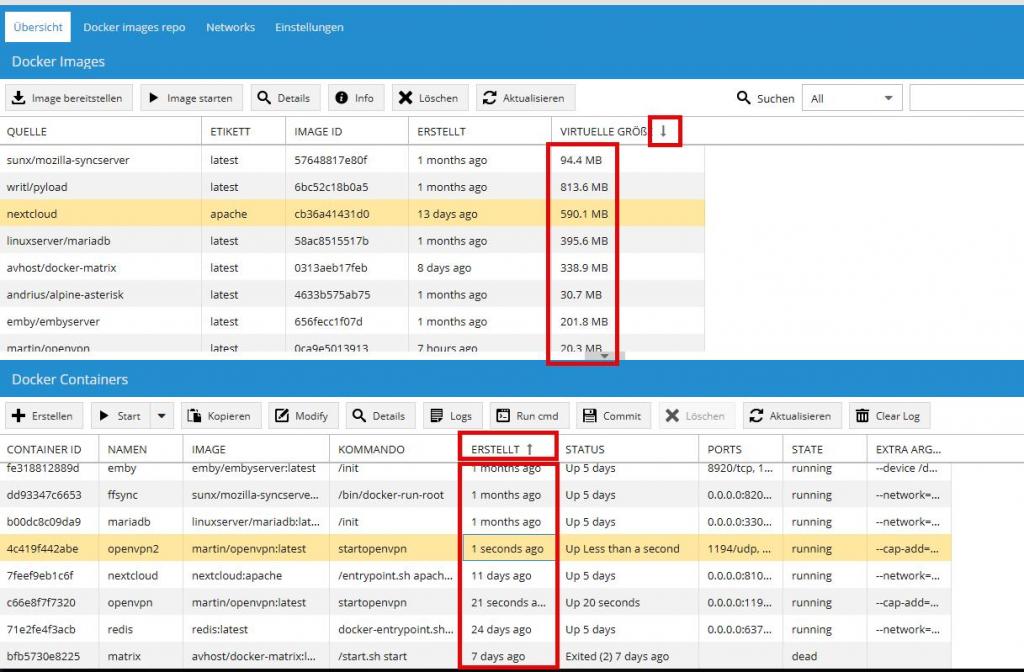
OMV имеет поддержку плагинов, которые расширяют функции ОС до совершенно нового уровня. Некоторые плагины доступны через встроенный установщик. Кроме того, встроенная система обновлений поддерживает актуальность версий Linux и Openmediavault. Можно обновить полностью систему прямо из графического интерфейса.
В зависимости от используемой версии OpenMediaVault ups, настройка предусмотрена для установленных плагинов. Например, после установки можно включить:
- Передачу BitTorrent.
- Антивирус.
- Протоколы Apple Сервер DLNA.
- OpenVPN, DNS и DHCP сервер.
- Можно расширить OMV с помощью Docker, Emby, Greyhole, HPRaid, Media Browser, медиасервера PLEX, плагина VDR, VirtualBOX, ZFS и других, которые можно скачать со сторонних сайтов, выполнив настройку OpenMediaVault ftp, затем перейти в меню плагинов и нажать кнопку «Загрузить». Запуск инсталляции происходит по клику на «Установить». Меню появится под списком плагинов и позволит настроить репозитории системы.
- Для доступа к новым подключенным плагинам достаточно вернуться в соответствующее меню. Можно выполнить настройки для плагина OpenMediaVault ups и добавить мультимедийные функции с помощью minidlna и Plexmediaserver, базы данных с mysql, инструментов резервного копирования и сделать некоторую виртуализацию с OMV с Virtualbox и Docker.
Очевидно, что OMV, хотя и является молодым проектом, имеет несколько стабильных версий и имеет большие перспективы.



























